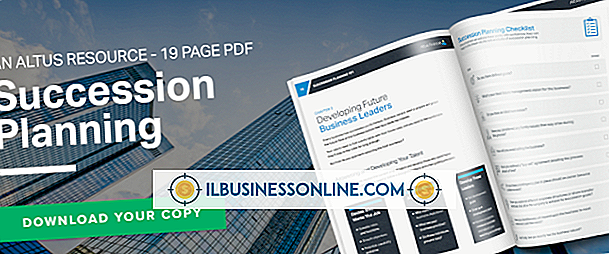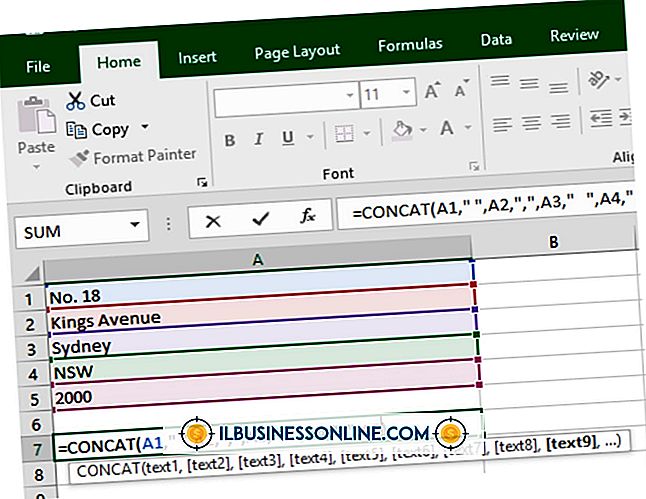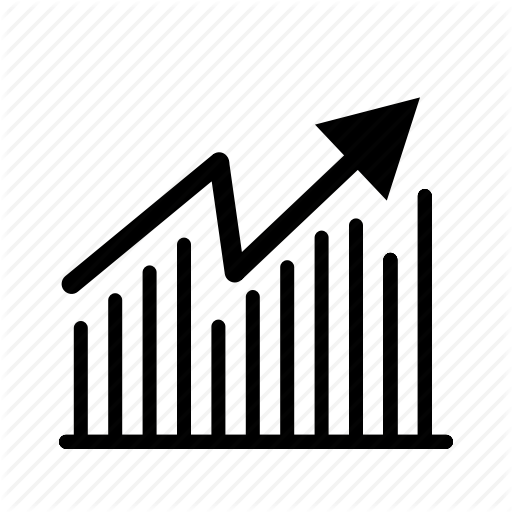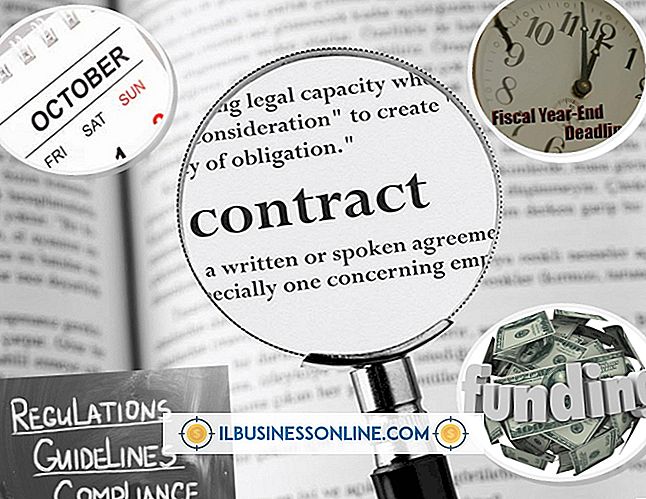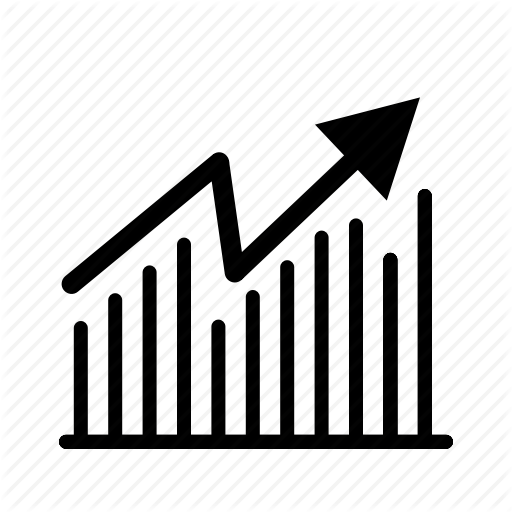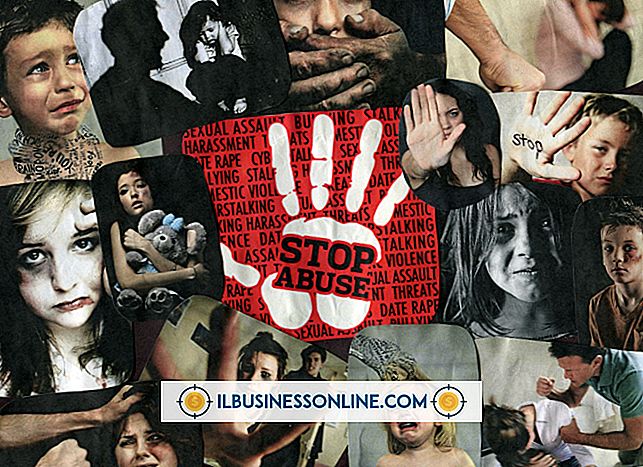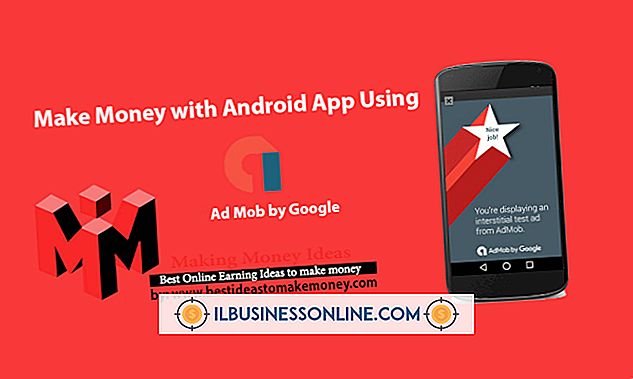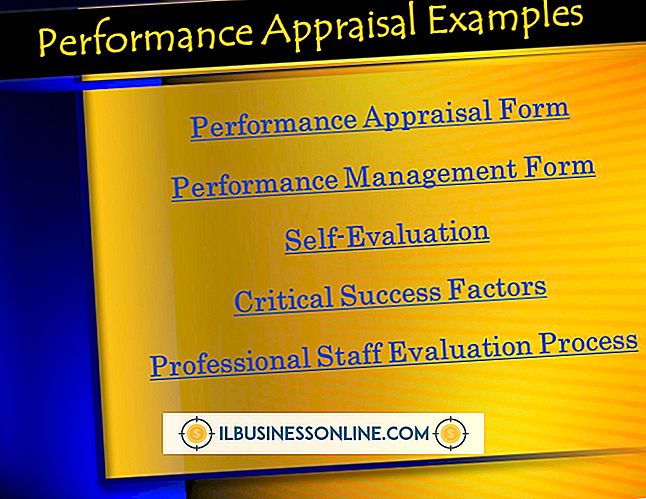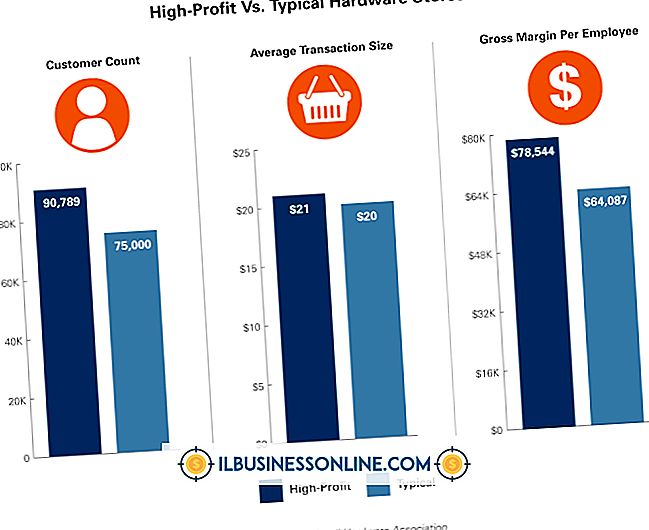Så här distribuerar du en PowerPoint till mobiltelefoner

För första gången överträffade smartphoneförsäljningen 2011 försäljningen av datorer, enligt en studie från Canalys. Den globala smarttelefonförsäljningen växte år till år med en hastighet på 63 procent, vilket överträffade 15 procents hastighet för datorer - vilket inkluderar bärbara datorer, stationära datorer och surfplattor. Förpackning och distribution av en PowerPoint-presentation för smartphones ger nu bilderna en bredare publik än vad som är möjligt på datorer. Kompatibilitet och redigering måste emellertid beaktas vid distribution av PowerPoint-filer till mobiltelefoner.
1.
Bestäm vilken redigeringsnivå som mottagare av PowerPoint-filen behöver göra. Om de måste kunna redigera filen, behöver mottagarna en mobil kontorapp på sina mobiltelefoner. Dokument till Go by DataViz körs på de mest mobila operativsystemen, inklusive iOS, Android, Blackberry, Palm och Symbian. Quickoffice är kompatibel med de tre mest sålda operativsystemen: Android, iOS och Symbian. Om du distribuerar PowerPoint-filen till Windows Phone-enheter kan du använda Microsoft Office Mobile. Om du bara använder Android-enheter, fungerar OfficeSuite Professional.
2.
Starta PowerPoint och öppna presentationen du vill distribuera. Klicka på fliken "Fil" längst till vänster i Microsoft Office-bandet. Välj "Spara och skicka" från alternativen.
3.
Välj "Ändra filtyp" och välj "PowerPoint 97-2003 Presentation (* .ppt)" för att spara presentationen för redigering på mobiltelefoner. Vissa mobila kontorsprogram kan öppna och redigera de nyare PPTX-filerna - Mobile Office och OfficeSuite Professional, till exempel - men PPT-filformatet fungerar på alla mobilappar. Klicka på "Spara som" längst ner på skärmen - du kan behöva rulla ner för att se den - och klicka sedan på "Spara".
4.
Välj "Skapa PDF / XPS-dokument" för att spara PowerPoint i ett icke-redigerbart format. Det kommer att vara kompatibelt med fler mobiltelefoner och det behöver inte speciellt mobila kontorsprogram. Det kommer emellertid inte att innehålla animeringar eller ljud från den ursprungliga presentationen. Klicka på "Skapa PDF / XPS" -knappen, skriv ett namn på filen och klicka på "Publicera".
5.
Klicka på "Skapa en video" för att spara PowerPoint, med animeringar och ljud så att den kan distribueras till mobiltelefoner. Välj "Bärbara enheter" i rullgardinsmenyn och klicka sedan på "Skapa video." PowerPoint sparar presentationen som en WMV-videofil.
6.
Starta din e-postklient, adress e-postmeddelandet till mobil-e-postadressen för dina mottagare och bifoga filen du sparade med PowerPoint. Skicka e-postmeddelandet för att distribuera PowerPoint-filen till mobiltelefonerna.
tips
- Välj den lägsta upplösningen för PDF och videofiler för att aktivera PowerPoint-presentationerna att ladda snabbare på mobiltelefonanslutningar.
- Ladda upp videoklippet till en videodelningswebbplats, till exempel YouTube, som kan nås från mobiltelefoner.
- Ladda upp PowerPoint till ett online kontorsverktyg som Microsoft Life eller Google Docs så att dina mottagare kan komma åt PowerPoint från antingen en mobiltelefon eller en dator.